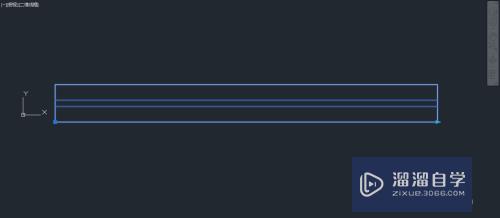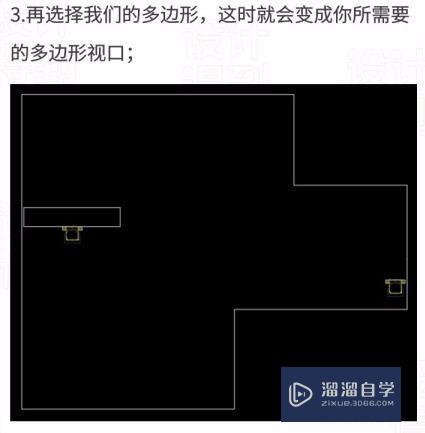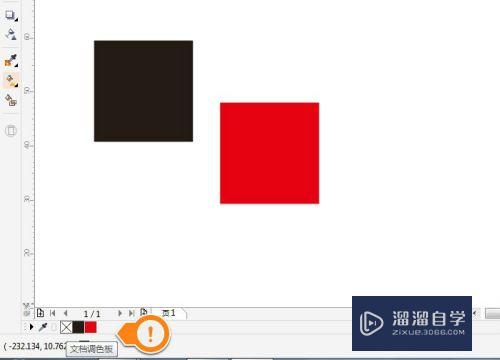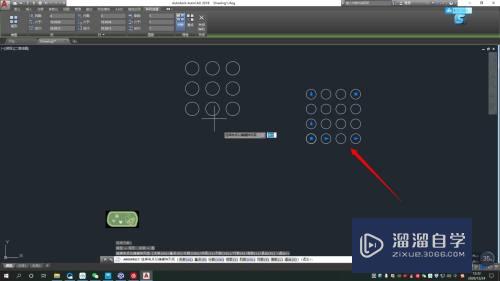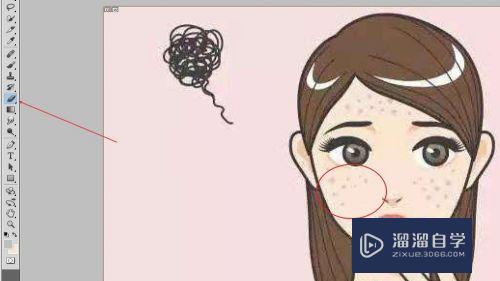CAD中怎样绘制圆弧(cad中如何绘制圆弧)优质
CAD可以更轻松地解决最严峻的设计挑战。借助其自由形状设计工具能创建所想像的形状。设计图纸的时候。经常会使用到圆弧。那么CAD中怎样绘制圆弧?大家可以看看小渲的操作。
工具/软件
硬件型号:华为MateBook D 14
系统版本:Windows7
所需软件:CAD2014
方法/步骤
第1步
打开或者创建CAD文件;
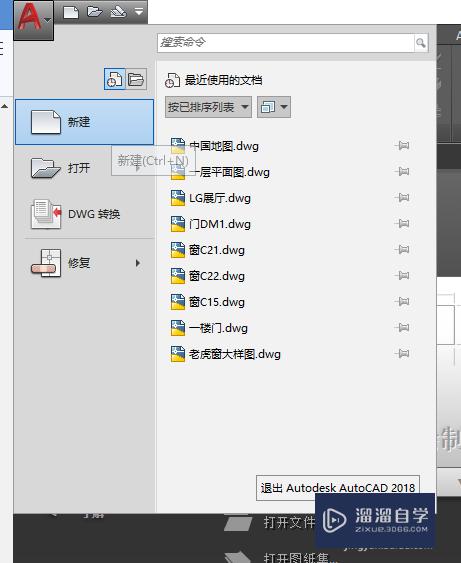
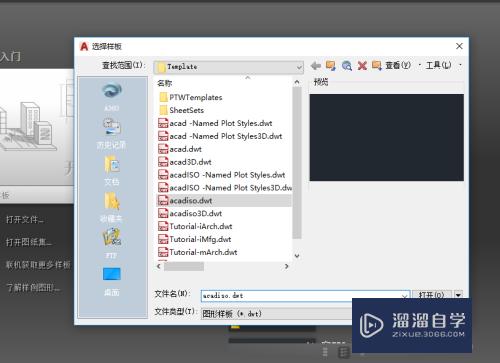
第2步
命令面板选择圆弧创建命令;

第3步
绘图区域点击一点做为圆弧的起点;
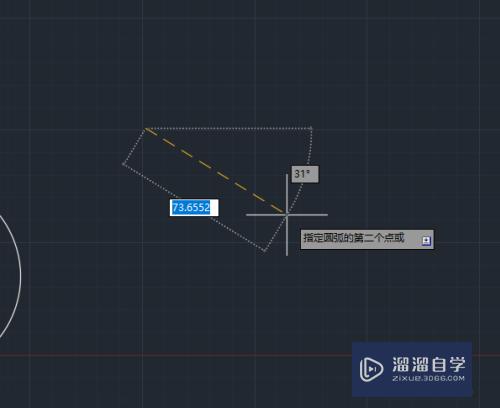
第4步
移动鼠标点击第二点作为圆弧的第二个端点;
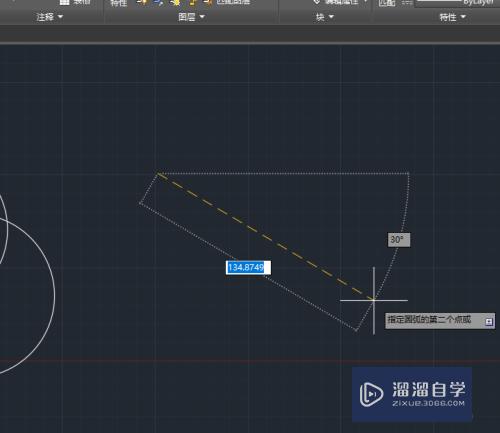
第5步
移动鼠标点击第二点作为圆弧的终点;
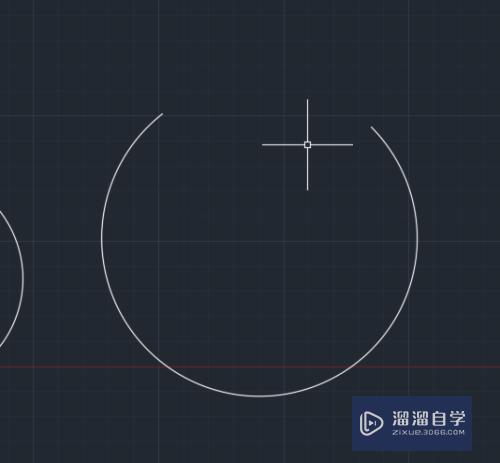
以上关于“CAD中怎样绘制圆弧(cad中如何绘制圆弧)”的内容小渲今天就介绍到这里。希望这篇文章能够帮助到小伙伴们解决问题。如果觉得教程不详细的话。可以在本站搜索相关的教程学习哦!
更多精选教程文章推荐
以上是由资深渲染大师 小渲 整理编辑的,如果觉得对你有帮助,可以收藏或分享给身边的人
本文标题:CAD中怎样绘制圆弧(cad中如何绘制圆弧)
本文地址:http://www.hszkedu.com/66465.html ,转载请注明来源:云渲染教程网
友情提示:本站内容均为网友发布,并不代表本站立场,如果本站的信息无意侵犯了您的版权,请联系我们及时处理,分享目的仅供大家学习与参考,不代表云渲染农场的立场!
本文地址:http://www.hszkedu.com/66465.html ,转载请注明来源:云渲染教程网
友情提示:本站内容均为网友发布,并不代表本站立场,如果本站的信息无意侵犯了您的版权,请联系我们及时处理,分享目的仅供大家学习与参考,不代表云渲染农场的立场!